问题五:安装加密驱动报错
情况一:代码中无hardlock显示,加密驱动报错如下
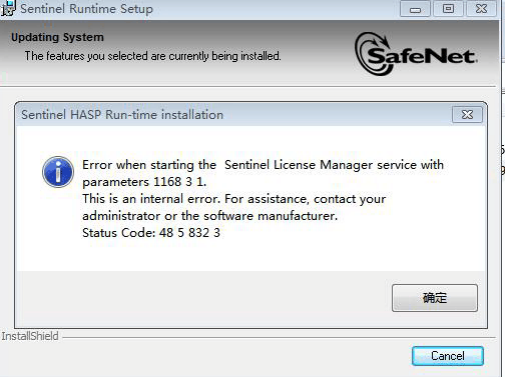
注:错误提示不仅限于上图,当加密驱动安装报错,弹出sentinel HASP Run-time installation 窗口的错误提示,可以按下面提措施处理。
采用reset卸载驱动,流程如下:
第一步:单击“开始”,在开始搜索框中键入cmd,右键单击“cmd.exe”,单击“以管理员身份运行”,然后按“继续”。
第二步:在命令提示符处键入“ netsh winsock reset”,然后按 Enter(回车键)。
第三步:注意:如果该命令键入错误,则出现一条错误消息。重新键入该命令。当该命令成功完成时,出现一条确认消息,后跟一个新的命令提示符。
第四步:然后键入 exit,然后按 Enter,退出命令行对话框。
卸载完后会提示重启电脑,重新安装驱动即可。
注:若运行“netsh winsock reset”后提示拒绝访问,则需要确定是否是以管理员身份启动cmd。如果是管理员身份,仍然提示拒绝访问,则重启电脑再重试。
如果严格按上述步骤处理完之后,驱动安装仍有问题或者访问不了local 1947。请查看一下驱动的服务是否正常。看下是否有可执行路径。
情况二:代码中有hardlock显示,安装驱动报错如下:
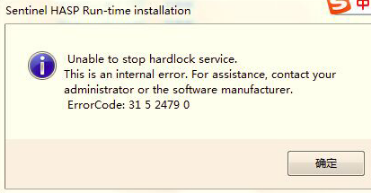
解决方法如下:
计算机右键—管理,找到“设备管理器”,右键点“查看”—“显示隐藏的设备”,查看是否有hardlock。
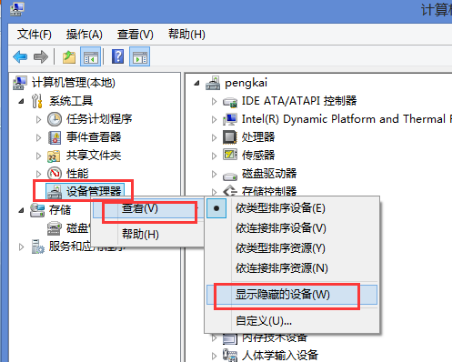
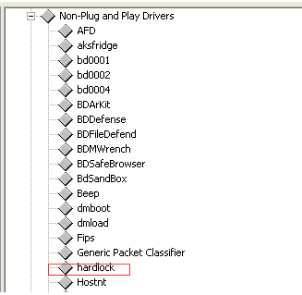
确定有hardlock后,采用命令行卸载驱动,流程如下:
第一步:查看控制面板是否有sentiment runtime程序,若没有,启用管理员权限,在开始菜单的运行中输入cmd,进入cmd环境直接输入命令行“haspdinst.exe -fr -purge ” 卸载驱动。
第二步:重新安装驱动。
注:加密驱动下载:
加密狗驱动8.31.zip,下载后解压并双击,点击下一步依次安装即可。
若您的问题非上述两种,请致电客服电话 025-52375135 反馈。